
사업에서 위대한 일은 결코 한 사람이 하는 일이 아닙니다. 그것은 사람들의 팀에 의해 이루어집니다. 우리는 역동적인 사람들의 집단을 가지고 있습니다.
임베디드 시스템의 초석인 16×2 LCD 모듈은 텍스트 정보를 표시하는 환상적인 도구입니다. 이 글에서는 이 다재다능한 디스플레이의 작동 방식을 자세히 살펴보고, 핀 구성, Arduino와 인터페이스하는 방법, 심지어 사용자 지정 문자를 만드는 방법까지 다룹니다. Arduino 프로젝트에 명확하고 읽기 쉬운 디스플레이를 추가하려는 경우 이 가이드는 필수적인 리소스입니다.
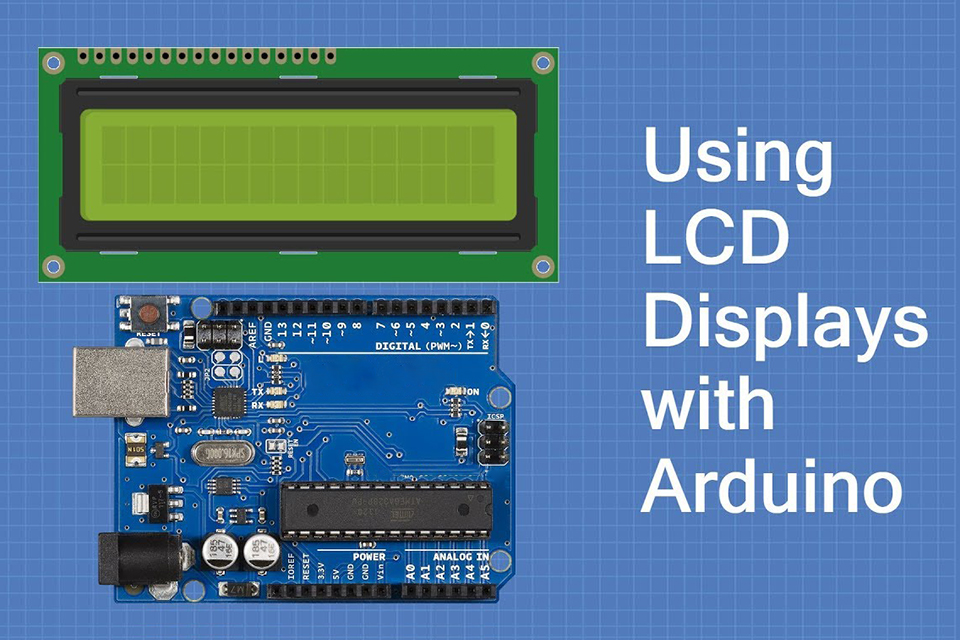
LCD 또는 액정 디스플레이는 시계와 계산기부터 컴퓨터 모니터와 텔레비전에 이르기까지 광범위한 기기에 일반적으로 사용되는 평면 패널 디스플레이 기술입니다. 16×2 LCD 모듈은 단순성, 저렴한 비용, 텍스트 정보를 명확하게 표시할 수 있는 기능 때문에 취미인과 임베디드 시스템 개발자에게 특히 인기가 있습니다. 보다 복잡한 그래픽 디스플레이와 달리 16×2 LCD는 문자 기반 출력을 위해 설계되었습니다. "16×2"라는 명칭은 한 번에 16자를 표시할 수 있는 2줄이 있다는 것을 의미합니다. 따라서 센서 판독값, 메뉴 옵션 또는 모든 형태의 텍스트 데이터를 표시하는 데 이상적입니다. 이 유형의 디스플레이는 다양한 프로젝트에서 매우 널리 사용되는 문자 LCD입니다. 16×2 LCD 모듈 복잡한 프로그래밍 없이 사용할 수 있는 디스플레이 모듈 유형입니다. 또한 전력 소모량이 매우 적어 배터리 구동 애플리케이션에 적합합니다.
16×2 디스플레이 모듈은 널리 이용 가능하고 비용 효율성이 뛰어나 교육 프로젝트와 소규모 애플리케이션에 인기 있는 선택입니다. Arduino와 같은 마이크로컨트롤러와 쉽게 인터페이스할 수 있고, 다양한 라이브러리를 사용할 수 있어 초보자와 숙련된 사용자에게 적합한 선택입니다. 이 유형의 LCD 모듈은 종종 문자 LCD로 사용되며 신뢰성과 간단한 작동으로 유명합니다. 이 유형의 모듈을 사용한 디스플레이는 매우 선명합니다. 16×2 문자 LCD를 사용하면 줄당 16자를 표시할 수 있습니다.
16×2 LCD 모듈은 일반적으로 16개의 핀으로 제공되며 각각은 특정 목적을 수행합니다. LCD 핀아웃을 이해하는 것은 성공적인 인터페이싱에 중요합니다. 각 핀의 세부 사항은 다음과 같습니다.
LCD 핀아웃에 대한 이 자세한 설명은 인터페이스를 이해하는 데 중요합니다. 올바른 핀 연결은 LCD 디스플레이의 적절한 기능에 필수적입니다. 핀아웃에 대한 그림은 표 1을 참조하십시오.
표 1: 16×2 LCD 핀아웃
| 핀 번호 | 상징 | 설명 |
|---|---|---|
| 1 | VSS | 접지(0V) |
| 2 | VDD | +5V 전원 공급 |
| 3 | V0/VEE | 대비 조정 |
| 4 | RS | 등록 선택 |
| 5 | 읽기/쓰기 | 읽기/쓰기 선택 |
| 6 | 이자형 | 신호 활성화 |
| 7 | 디0 | 데이터 비트 0 |
| 8 | 디1 | 데이터 비트 1 |
| 9 | 디2 | 데이터 비트 2 |
| 10 | 디3 | 데이터 비트 3 |
| 11 | 디4 | 데이터 비트 4 |
| 12 | 디5 | 데이터 비트 5 |
| 13 | 디6 | 데이터 비트 6 |
| 14 | 디7 | 데이터 비트 7 |
| 15 | 에이 | LED 백라이트 양극 |
| 16 | 케이 | LED 백라이트 음극 |
그만큼 16×2 LCD 모듈 액정 디스플레이(LCD) 기술을 사용하여 문자를 표시합니다. LCD의 각 문자는 픽셀 그리드로 구성됩니다. 이러한 픽셀은 사용자가 개별적으로 제어하지 않고 LCD 칩 컨트롤러가 제어합니다. 이 모듈에는 표준 ASCII 문자 집합에 대한 미리 정의된 모양을 저장하는 내장 문자 생성기가 있습니다. 문자 코드를 디스플레이에 보내면 컨트롤러가 문자 생성기에서 픽셀 구성을 가져와 LCD 화면에 문자를 표시합니다.
마이크로컨트롤러와 LCD 간의 통신은 명령과 데이터를 전송하여 이루어집니다. 명령은 디스플레이 지우기, 커서 이동 또는 디스플레이 모드 설정과 같은 디스플레이 동작을 제어하는 데 사용됩니다. 데이터는 표시하려는 문자입니다. LCD 모듈은 이전에 설명한 핀을 사용하여 데이터와 명령을 수신합니다. LCD 칩 컨트롤러는 이러한 명령을 해석하고 실행하는 역할을 합니다. 컨트롤러는 또한 데이터와 함께 전송된 주소를 기반으로 커서 위치와 문자 표시를 관리합니다. 이를 통해 마이크로컨트롤러는 LCD에 데이터를 전송하여 표시할 수 있습니다.
16×2 LCD가 매우 일반적이지만, 각각 특정 특성을 가진 다른 유형의 LCD 모듈이 있습니다. 고려해야 할 몇 가지 차이점은 다음과 같습니다.
LCD 모듈을 선택할 때는 표시하려는 정보의 복잡성과 유형을 고려하세요. 기본 텍스트 출력의 경우 16×2 문자 LCD는 여전히 안정적이고 비용 효율적인 옵션입니다. 어떤 유형의 디스플레이와 어떤 유형의 인터페이스가 필요한지 이해하는 것이 올바른 디스플레이 모듈을 선택하는 데 중요합니다.
16×2 LCD를 아두이노와 인터페이싱하는 것은 간단한 과정이며, 특히 라이브러리를 사용하면 더욱 그렇습니다. 기본 텍스트를 연결하고 표시하는 단계별 가이드는 다음과 같습니다.
배선:
아두이노 코드: Arduino IDE에 LiquidCrystal 라이브러리를 설치한 후 다음과 유사한 코드를 사용합니다.
#포함하다 <LiquidCrystal.h>
구성하다 정수 르스 = 12, ko = 11, d4 = 5, d5 = 4, d6 = 3, d7 = 2;
리퀴드크리스탈 LCD(rs, en, d4, d5, d6, d7);
무효의 설정() { LCD.시작하다(16, 2); 액정.인쇄("안녕, 세상아!");
}
무효의 고리() {
// 다른 코드를 여기에 포함할 수 있으며 LCD는 계속해서 메시지를 표시합니다.
}
이 간단한 예제는 아두이노와 인터페이싱하고 LCD에 데이터를 표시하는 기본 사항을 보여줍니다. 또한 LCD를 4비트 모드로 사용하여 사용되는 핀 수를 단순화하는 방법도 보여줍니다.

데이터와 명령을 LCD로 보내는 것은 LCD의 동작을 제어하고 정보를 표시하는 데 필수적입니다. 앞서 언급했듯이 RS 핀은 데이터와 명령을 구별하는 데 사용됩니다. RS가 낮으면 LCD에 주어진 명령은 명령으로 간주되고, 높으면 일반적으로 표시할 문자인 데이터로 처리됩니다.
명령 보내기: 명령을 보내려면 먼저 RS 핀을 낮게 설정합니다. 지침에는 디스플레이 지우기, 커서 위치 설정 또는 디스플레이 모드 구성과 같은 작업이 포함될 수 있습니다. 보내기 명령은 일반적으로 LCD를 작동하도록 구성하는 데 사용됩니다. Arduino와 함께 사용되는 라이브러리 메서드가 이 모든 것을 처리합니다.
데이터 전송: 데이터를 보내려면 RS 핀을 높게 설정합니다. 보낸 데이터는 표시할 문자의 ASCII 코드로 해석됩니다. 각 문자에는 연관된 코드가 있으며, 이는 표준 ASCII 문자 집합에서 찾을 수 있습니다. 그런 다음 LCD는 문자 생성기에서 해당 문자를 검색하여 화면에 표시합니다. 이 프로세스는 라이브러리에서 처리하지만 기본 기능을 아는 것이 유용합니다. LCD에 데이터를 쓰려면 데이터 핀을 설정해야 합니다.
도서관 기능은 다음과 같습니다. LCD 화면 인쇄() RS 및 E 핀을 제어하는 복잡성을 자동으로 처리하고 LCD에 올바른 바이트를 전송합니다. 이를 통해 LCD에 데이터를 전송하는 프로세스가 상당히 간소화됩니다. 예를 들어 라이브러리 메서드를 사용하여 명령을 보낼 수도 있습니다. LCD.지우기() 디스플레이를 지우는 데 사용됩니다. lcd.setCursor() 디스플레이의 현재 커서 위치를 설정하는 데 사용됩니다.
16×2 LCD의 백라이트는 조명이 어두운 환경에서 매우 유용합니다. 대부분의 16×2 디스플레이 모듈에는 LED 백라이트가 포함되어 있습니다. 백라이트를 제어하려면 일반적으로 저항기를 통해 애노드(핀 15) 및 캐소드(핀 16) 핀에 전원을 공급해야 합니다. 백라이트를 제어할 수 있는 방법에는 여러 가지가 있습니다. 백라이트를 전원과 접지에 직접 연결할 수 있으며, 이 경우 백라이트가 영구적으로 켜집니다. 이 방법을 사용하는 경우 애노드 핀과 직렬로 전류 제한 저항기를 포함하는 것이 좋습니다. 마이크로컨트롤러로 백라이트를 제어하려면 애노드(핀 15)를 아두이노의 핀 중 하나에 연결하고 캐소드(핀 16)를 접지에 연결해야 합니다. 핀의 출력을 높음 또는 낮음으로 설정하면 백라이트를 켜거나 끌 수 있습니다.
아두이노의 핀을 사용하여 백라이트를 제어하면 필요하지 않으면 끄거나 백라이트를 켜고 끄는 것과 같은 다른 기능을 구현할 수 있습니다. 항상 데이터시트에서 최대 백라이트 전류를 확인하여 올바른 저항을 선택해야 합니다. 일반적으로 220Ω 저항이 잘 작동합니다. 핀이 높게 설정되면 LED 백라이트가 켜지고 그렇지 않으면 꺼집니다. 백라이트가 필요하지 않을 경우 코드에서 백라이트를 제어하면 전력을 절약하는 데 도움이 됩니다.
LCD 디스플레이의 최적의 가독성을 달성하려면 대비를 조정하는 것이 중요합니다. LCD의 대비는 V0 또는 VEE 핀(핀 3)에 적용되는 전압을 변경하여 조정합니다. 이 전압은 픽셀의 대비를 제어합니다. 디스플레이의 대비를 조정하기 위해 일반적으로 이 핀에 전위차계가 연결됩니다. 전위차계를 돌리면 이 핀의 전압이 변경됩니다. 전압이 너무 높으면 디스플레이가 검은색이 되고 전압이 너무 낮으면 디스플레이가 거의 보이지 않습니다. 대비를 조정하려면 특정 LCD에 적합한 지점을 찾아야 합니다.
전위계에 연결하면 디스플레이의 대비를 수동으로 쉽게 조정할 수 있습니다. 이것은 매우 일반적인 방법입니다. 대비를 조정하는 프로세스에는 문자가 선명하게 보일 때까지 전위계가 천천히 회전하는 것이 포함됩니다. 디스플레이에 검은색 블록만 표시되거나 매우 어두우면 대비가 올바르게 조정되지 않은 것입니다. 디스플레이의 대비는 온도가 변하면 변경될 수 있습니다. 사용 후 약간의 조정이 필요할 수 있습니다. 이 방법은 저렴하고 효과적으로 작동합니다. LCD의 대비를 조정하면 최적의 가시성을 얻을 수 있습니다.
사용자 정의 문자를 정의하고 표시하는 기능은 16×2 LCD의 다양성을 크게 향상시킵니다. 내장된 문자 생성기는 이미 표준 ASCII 문자 집합의 사전 정의된 집합을 저장하지만, 사용자는 사용자 정의 문자 메모리에서 8개 위치를 덮어쓸 수 있습니다. 디스플레이에서 사용자 정의 문자 생성은 모든 사용자 정의 문자에 대한 바이트 패턴을 생성하여 달성됩니다. 각 문자는 5×8 픽셀 매트릭스를 사용하여 정의되며, 이는 행당 5비트와 8개의 행이 있음을 의미합니다. 즉, 사용자 정의 문자를 정의하려면 8바이트의 데이터가 필요합니다.
사용자 정의 문자를 생성하고 표시하는 단계:
lcd.createChar() LCD의 문자 생성기 메모리에 바이트를 저장하는 방법입니다. 생성자 이 방법은 두 개의 매개변수를 취합니다. 문자 생성기 메모리의 위치(0-7)와 바이트 배열입니다.lcd.write() 문자 위치(0-7)와 함께. Arduino를 사용하여 사용자 정의 문자를 만들고 표시하는 예는 다음과 같습니다. "`arduino #include LiquidCrystal lcd(12, 11, 5, 4, 3, 2);바이트 customChar[8] = { 0b00000, 0b01010, 0b01010, 0b10001, 0b01110, 0b00000, 0b00000, 0b00000 };
void setup() { lcd.begin(16, 2); lcd.createChar(0, customChar); lcd.write(0); }
void loop() {} “` 이 코드는 위치 0에 사용자 정의 문자를 생성하여 LCD 화면의 첫 번째 위치에 표시합니다. 사용자 정의 문자를 생성할 때는 조심해야 하며 문자 생성기 주소와 인쇄 명령을 올바른 방식으로 사용해야 합니다.
하는 동안 16×2 LCD 모듈 일반적으로 신뢰할 수 있지만 특정 문제가 발생할 수 있습니다. 이러한 문제를 이해하고 이를 해결하는 방법을 아는 것은 상당한 시간과 노력을 절약할 수 있습니다.
분명한() 명령.각 연결을 단계별로 확인하는 것과 같은 적절한 디버깅 기술은 이러한 문제를 진단하는 데 도움이 될 수 있습니다. 올바른 라이브러리가 설치되었고 Arduino 보드가 올바르게 작동하는지 확인하십시오. LCD와 Arduino 핀에 대한 연결을 두 번 확인하는 것은 매우 중요합니다. 4비트 모드에서 LCD로 작업할 때는 올바른 데이터 핀(D4-D7)을 사용했고 라이브러리 함수에서 데이터가 올바르게 전송되었는지 확인하십시오.
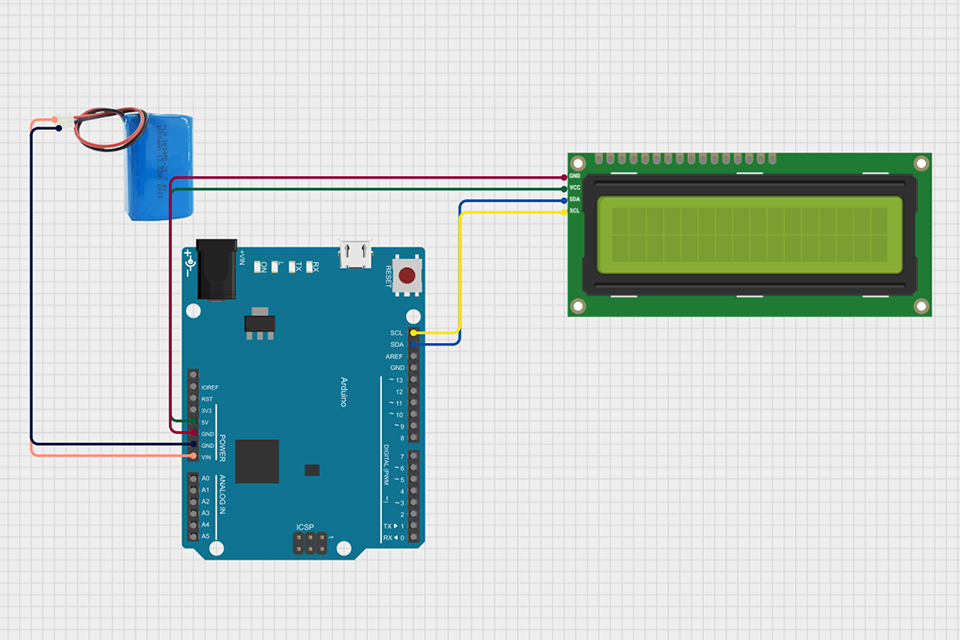
16×2 LCD의 작동 방식을 이해하고 이러한 지침을 따르면 이 다재다능한 디스플레이를 Arduino 프로젝트에 효과적으로 통합할 수 있습니다.

이 글에서는 박막 트랜지스터(TFT) LCD 디스플레이 모듈의 세계를 깊이 파고들어 그 기술, 장점, 다양한 응용 분야에 대해 알아보겠습니다.

이 글에서는 디지털 정보와 상호작용하는 방식을 혁신하고 있는 최첨단 디스플레이 기술인 OLED 마이크로디스플레이의 빠르게 발전하는 세계에 대해 살펴봅니다.

이 글은 LCD 디스플레이 모듈 교체 분야를 이해하고 탐색하는 데 도움이 되는 포괄적인 가이드입니다.

이 글에서는 유기 발광 다이오드(OLED) 디스플레이 모듈의 매혹적인 세계를 살펴보며, 특히 그래픽 OLED 디스플레이에 초점을 맞추고 있습니다.

OLED 디스플레이 모듈, 특히 그래픽 OLED 변형 제품은 선명한 영상, 생생한 색상(어떤 경우에는) 및 뛰어난 에너지 효율성을 제공하여 우리가 장치와 상호작용하는 방식에 혁명을 일으키고 있습니다.

이 문서에서는 HDMI 드라이버 보드를 사용하여 LCD 화면을 Raspberry Pi에 연결하는 방법을 살펴보고, 기본적으로 단일 보드 컴퓨터를 소형 HDMI 모니터로 바꾸는 방법을 설명합니다.

이 기사에서는 증강 현실(AR) 렌즈의 흥미로운 세계를 깊이 있게 살펴보며, 특히 AR 안경용 교환 렌즈 시스템의 개발과 잠재력에 초점을 맞추고 있습니다.

이 기사에서는 OLED(유기 발광 다이오드) 디스플레이의 수명과 내구성을 LCD(액정 디스플레이) 화면과 비교하여 자세히 살펴봅니다.

@ 2025 디스플레이 모듈. 모든 권리 보유.
아래 양식을 작성하시면 곧 연락드리겠습니다.